Publication de la version 2.0 de l'API à la demande + guide de l'utilisateur pratique
Quoi de neuf?
La nouvelle version 2.0 apporte de nombreux changements et fonctionnalités demandées par nos clients :
| OpenAPI 3.0 | N'est-ce pas génial quand différents systèmes peuvent parler la même langue ? Nous avons documenté nos services Web avec OpenAPI 3.0, facilitant ainsi la vie de tous ceux qui implémentent leurs propres clients personnalisés. La génération de SDK client est un jeu d'enfant et vous commencez sans écrire plus de deux lignes de code. Consultez la spécification de l'API |
| Sans couture recherche de vols | Nous avons fusionné tous nos points de terminaison pour la recherche de vols en un seul. Peu importe qu'un vol ait déjà eu lieu, qu'il soit en vol ou encore au sol - il vous suffit de définir vos critères et vous obtiendrez toutes les informations sur les vols correspondants. |
| Basé sur la région chercher | Vous êtes-vous déjà demandé quel type de trafic aérien survole votre toit ? Il vous suffit de fournir une région géographique et une période et nous vous montrerons quels vols ont été suivis par nous. |
Obtenir votre jeton gratuit
Vous obtenez un jeton gratuit avec votre compte professionnel qui vous donnera suffisamment de crédit pour jouer. Vous pouvez trouver le vôtre en accédant à votre tableau de bord API .
Une fois que vous l'avez, ouvrez la documentation de l'API dans un nouvel onglet afin que vous puissiez continuer à lire le guide pratique ici
Guide pas à pas
Les étapes ci-dessous montreront à quel point il est facile d'interagir avec l'API.
Dans la page de documentation, vous pourrez faire défiler les spécifications
1. Authentifier
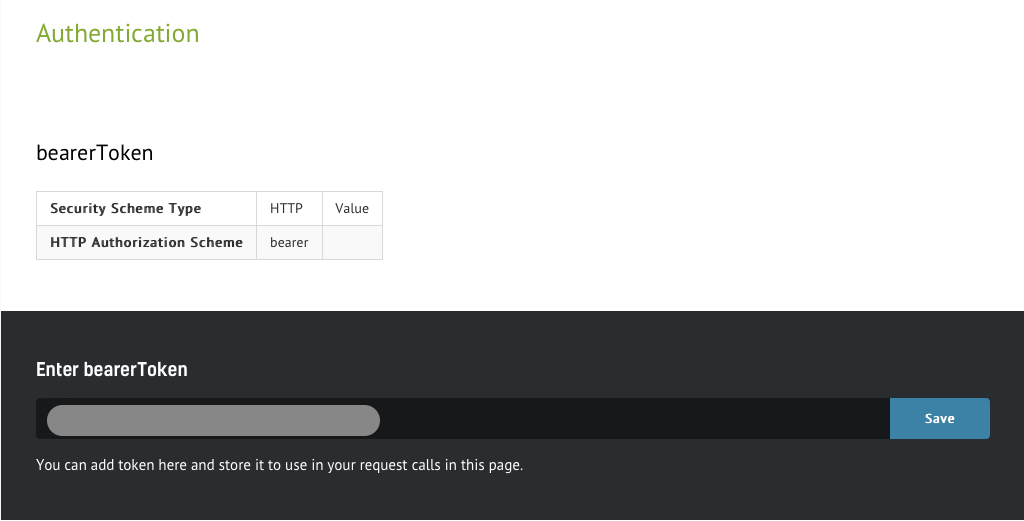
Chaque appel doit être authentifié, vous devez donc mettre le jeton que vous souhaitez utiliser dans son contexte. Insérez simplement le jeton dans le formulaire désigné et appuyez sur le bouton "Enregistrer". À partir de là, tous les appels de service seront associés à votre compte.
2. Voir tous les services disponibles
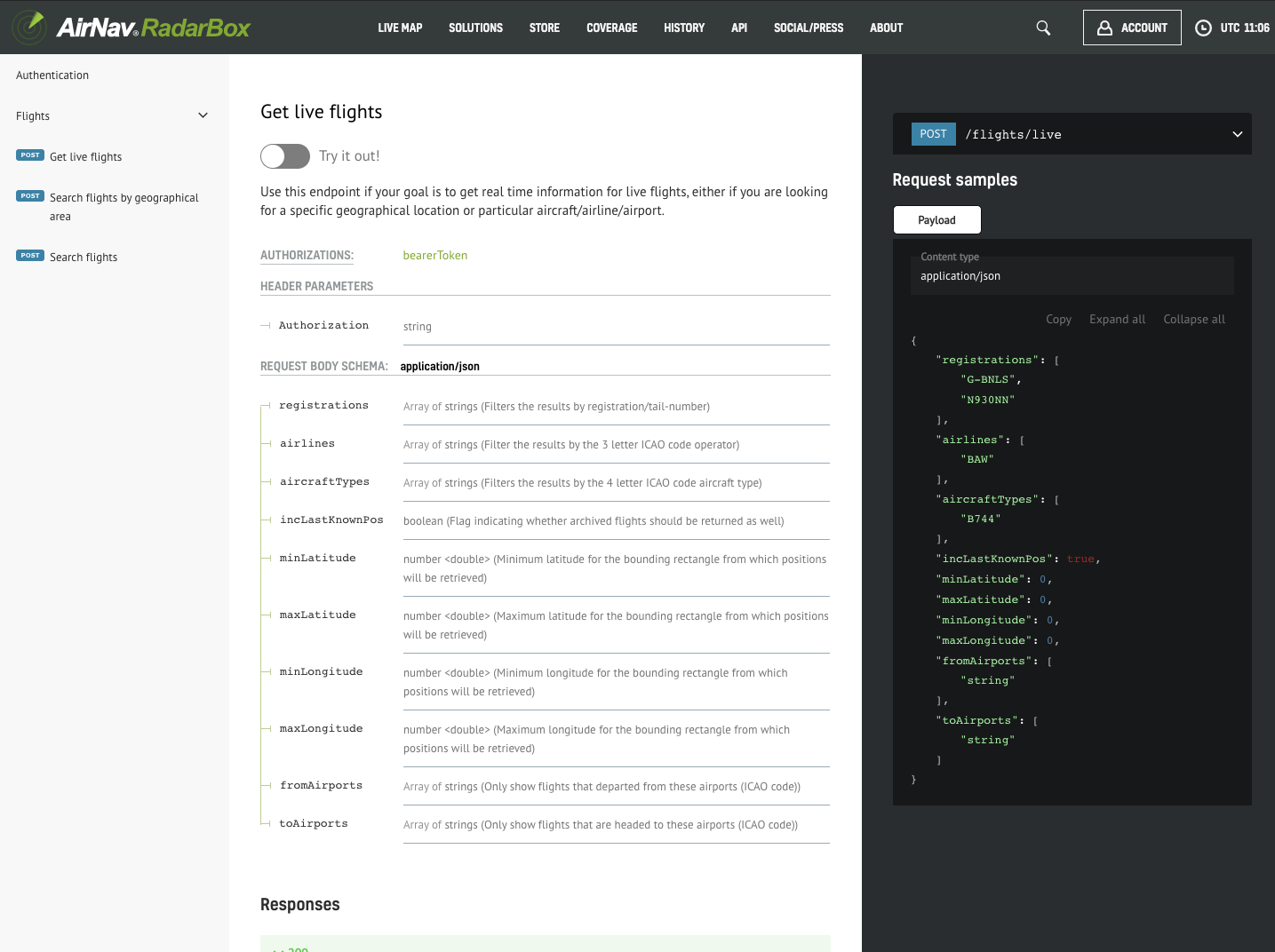
Dans le menu de gauche, vous pouvez trouver une liste des services disponibles. En cliquant sur chacun d'eux, vous accédez aux détails du point de terminaison où vous pouvez trouver des informations telles que les paramètres requis et le format détaillé de la réponse.
3. Entrez en mode test
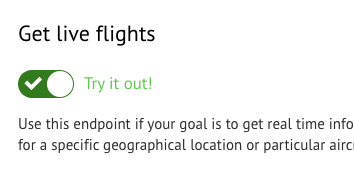
Cliquez sur le bouton « Essayer » qui activera le mode test et vous pourrez soumettre des demandes en direct.
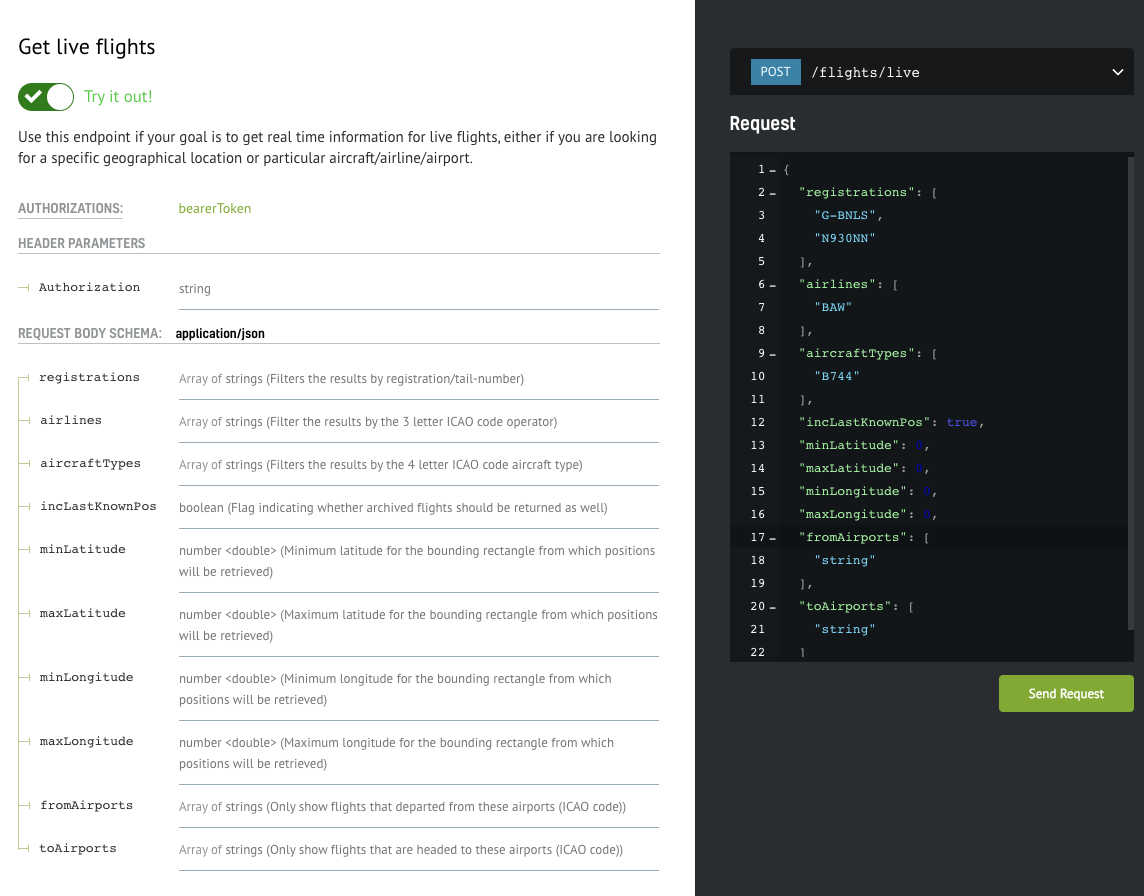
Une fois que vous êtes en mode test, vous aurez la spécification de la demande dans la colonne centrale et une zone de texte avec la charge utile de votre demande sur la droite. Il sera pré-rempli avec des valeurs de test que vous devrez personnaliser.
4. Exemple de cas de test
L'un des scénarios les plus simples consiste à essayer de savoir quelle est la position actuelle d'un avion spécifique.
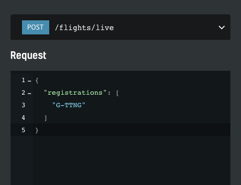
Nous avons édité l'exemple de charge utile en supprimant tout sauf nos critères : obtenir la position actuelle de l'avion avec le numéro de queue G-TTNG. Après avoir cliqué sur le bouton « Envoyer la demande », nous devrions obtenir une réponse en quelques secondes. Si tout se passe bien, nous devrions voir le code d'état de la demande et la charge utile de la réponse apparaître sous la demande initiale
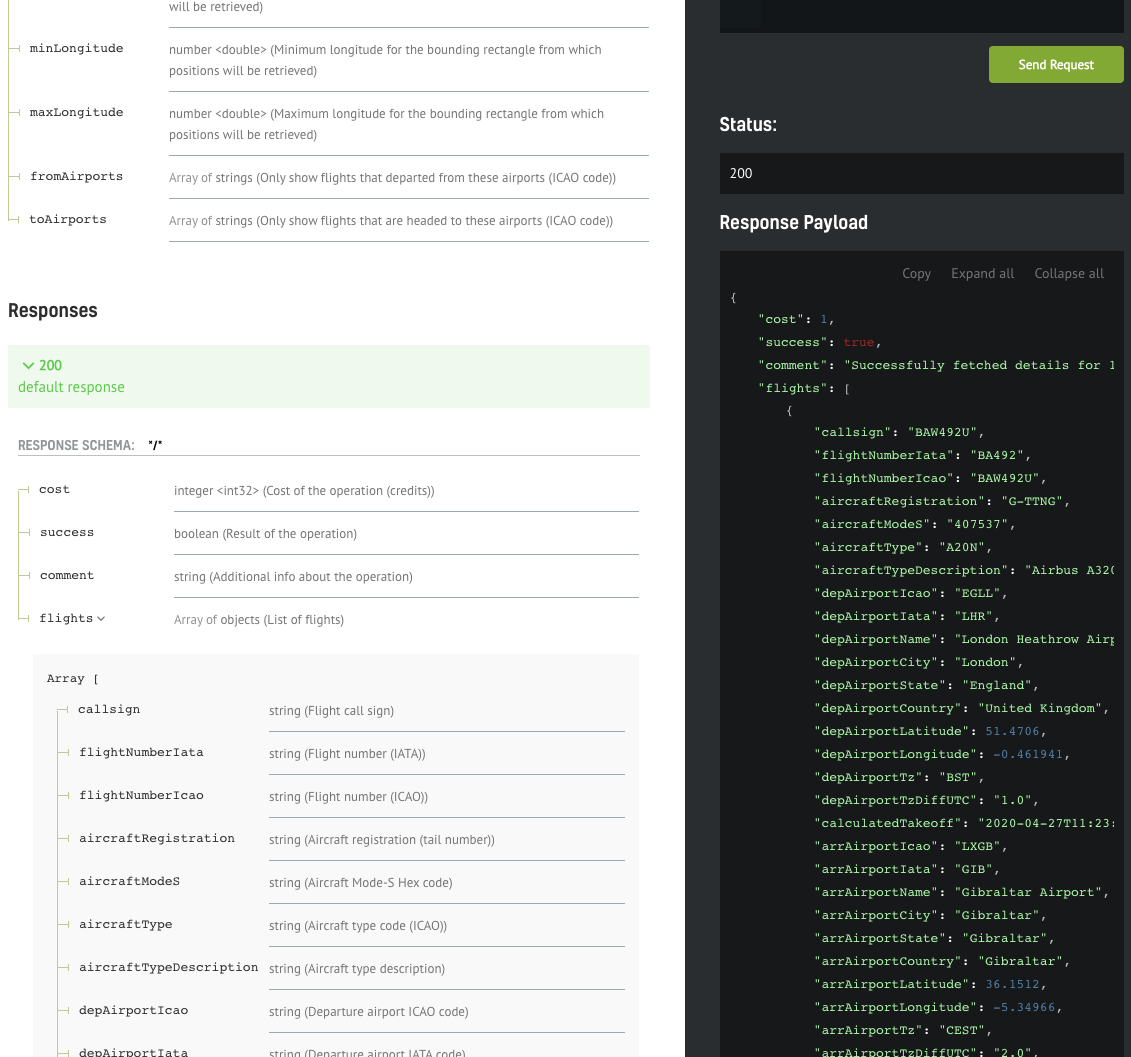
La documentation des champs de réponse doit être visible à gauche de la charge utile de la réponse, ce qui facilite l'interprétation des données.
Implémentation de votre propre client
L'interface présentée ci-dessus est idéale pour prototyper vos appels, mais bien sûr, vous devez toujours implémenter votre propre client API. Nous montrerons à quel point il est facile d'avoir un SDK API Python complet fonctionnant avec seulement quelques lignes de code.
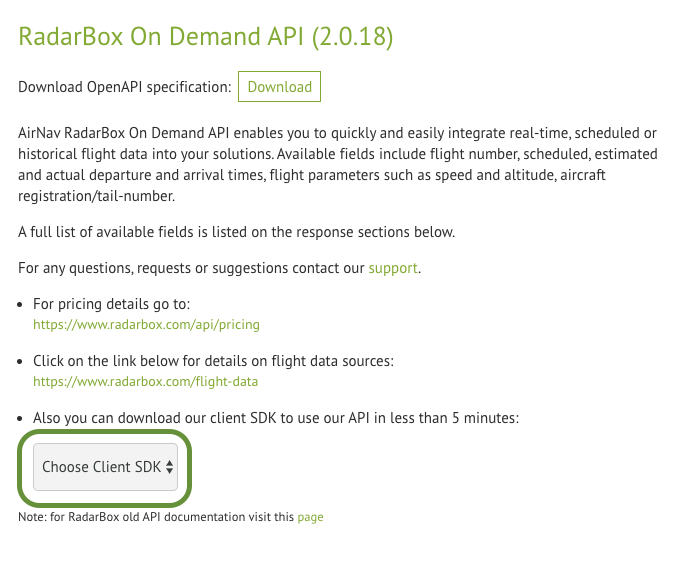
Vous pouvez télécharger le client de service Web dans votre langage/framework préféré - nous prenons actuellement en charge les plus populaires tels que C#, Java, PHP, Python, Scala, Swift et Javascript.
Sélectionnez simplement votre option dans l'un des éléments du menu déroulant et le téléchargement démarrera automatiquement. Une fois terminé, vous devez extraire l'archive et ouvrir le contenu dans votre IDE préféré.

Le fichier README.md contient des informations précieuses et est adapté au framework qui nous intéresse. Dans ce cas, il y a des instructions sur la façon de configurer votre environnement Python afin de pouvoir exécuter le client API en douceur. Il existe également des extraits de code que vous pouvez copier/coller directement dans votre code.
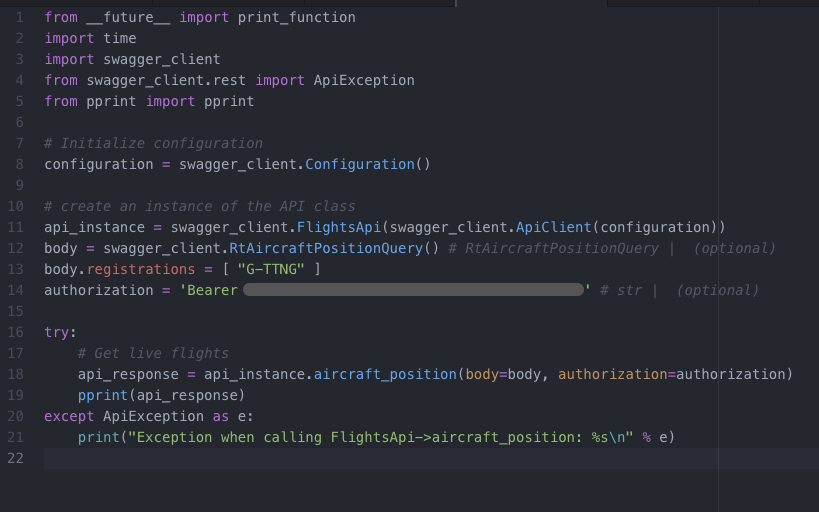
Nous avons copié les extraits du fichier README dans notre propre fichier "liveflights-client.py" et nous n'avons eu qu'à ajouter deux choses : la chaîne d'authentification (jeton du porteur) et le paramètre de recherche (enregistrement "G-TTNG"), idem comme l'appel que nous avons précédemment créé dans l'interface de test.
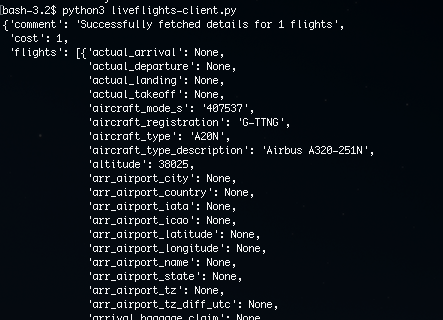
Après avoir enregistré le fichier, nous pouvons ouvrir un terminal et utiliser Python pour exécuter le client que nous venons d'implémenter.
Nous espérons que ce guide de démarrage rapide vous a été utile.
Veuillez également consulter notre compilation d'exemples pratiques et de cas d'utilisation courants en visitant https://www.radarbox.com/blog/on-demand-api-v2-examples
LIRE SUIVANT...
- 5665
Cas d'utilisation de l'API à la demande version 2.0
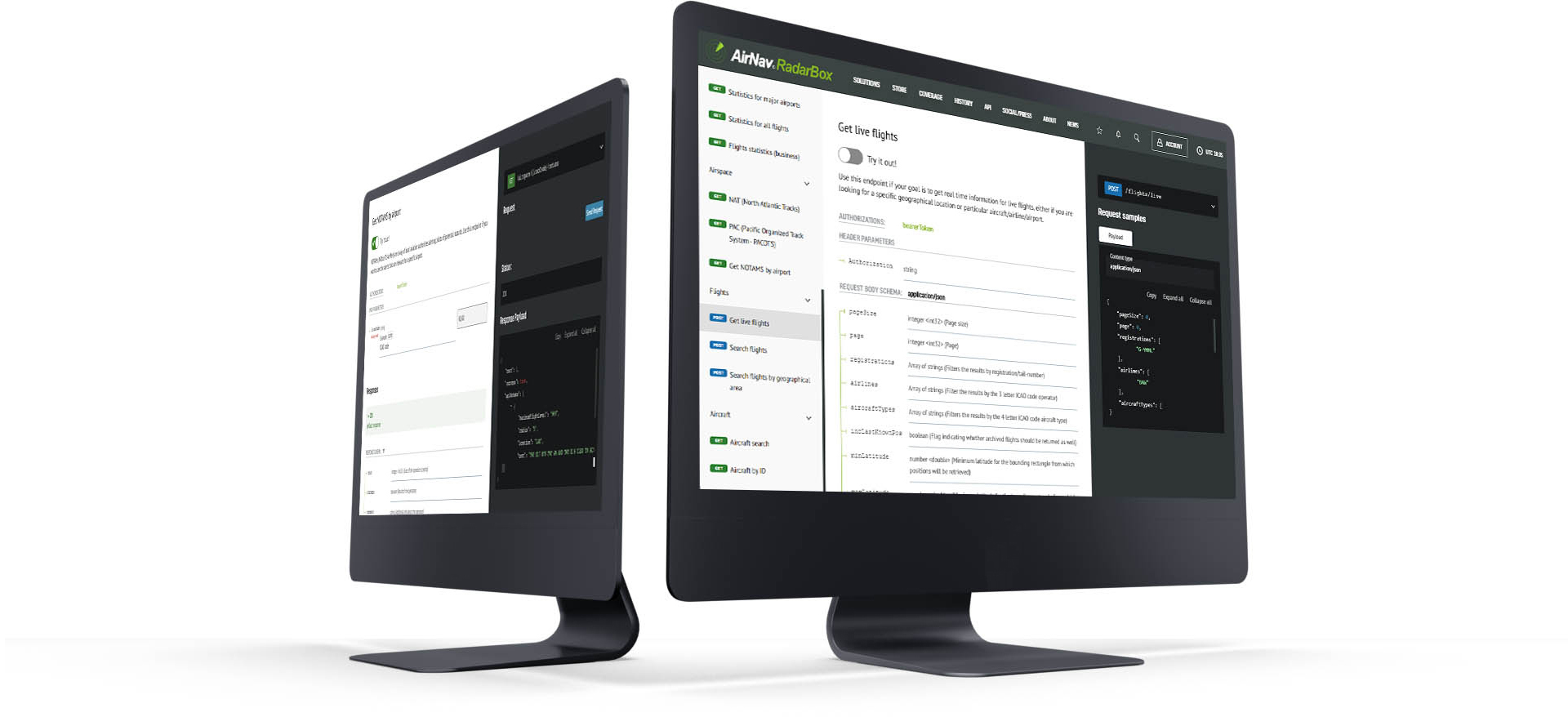 4458
4458Série d'API à la demande AirNav RadarBox : données sur l'espace aérien
L'API AirNav RadarBox de cette semaine se concentre sur les données de l'espace aérien telles que les NOTAM (Notice To Airmen), NAT (North Atlantic Tracks) et PAC (Pacific Organized Track System - PACOTS). Lisez notre pour en savoir plus!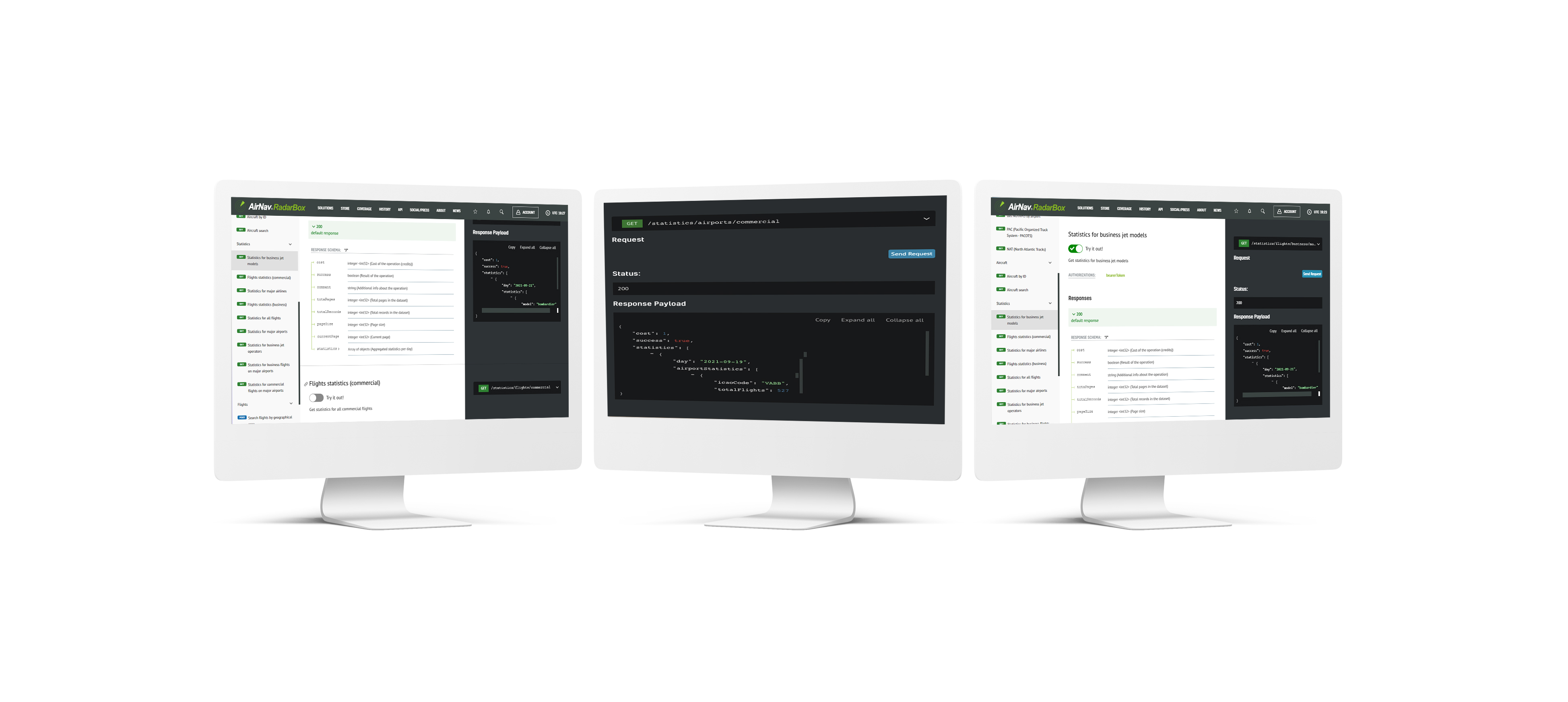 3411
3411Série d'API à la demande AirNav RadarBox : statistiques de vol, partie 1
Le billet de blog de la série API AirNav RadarBox de cette semaine se concentre sur les statistiques de vol, en particulier sur les statistiques de vols commerciaux et les statistiques de vols par aéroport, opérateurs de jets d'affaires et modèles de jets d'affaires.
